
جدول المحتويات:
- اللوازم
- الخطوة 1: إعداد LED على Breadboard
- الخطوة 2: قم بإعداد LED على Arduino
- الخطوة 3: إعداد Photocell على Breadboard
- الخطوة 4: قم بتوصيل الخلية الضوئية بـ Arduino
- الخطوة 5: قم بتوصيل Arduino
- الخطوة 6: ابدأ الكود الخاص بك
- الخطوة 7: إعداد باطل
- الخطوة 8: الحلقة الفارغة
- الخطوة 9: تغيير الألوان
- الخطوة 10: كود RGB LED النهائي
- الخطوة 11: اختبر الأضواء
- الخطوة 12: استكشاف الأخطاء وإصلاحها
- الخطوة 13: المنتج النهائي
- مؤلف John Day [email protected].
- Public 2024-01-30 07:36.
- آخر تعديل 2025-01-23 12:53.



لقد تم تكليفي بإنشاء نموذج أولي باستخدام نوع من أجهزة الاستشعار لتوليد الإخراج. قررت استخدام خلية ضوئية ، تقيس كمية الضوء في بيئة ، و RGB LED كإخراج. كنت أعلم أنني أردت دمج قدرة LED على عرض ألوان مختلفة ، لأنني اعتقدت أنه سيكون من الممتع الحصول عليها. إذا كان بإمكاني إنشاء أي نوع من المخرجات التي أريدها ، فقد أدركت أنه من الممكن أن يكون ملونًا قدر الإمكان.
التكلفة التقديرية:
37 دولارًا - مجموعة Elegoo Super Starter (تشمل جميع المستلزمات)
53 دولارًا - لشراء كل المستلزمات بشكل فردي
روابط مفيدة:
RGB LED -
create.arduino.cc/projecthub/muhammad-aqib…
ضوئية -
create.arduino.cc/projecthub/MisterBotBreak/how-to-use-a-photoresistor-46c5eb
برنامج اردوينو -
www.arduino.cc/en/software
مجموعة إليغو سوبر ستارت -
www.amazon.com/gp/product/B01D8KOZF4/ref=p…
اللوازم
- عدد 1 RGB LED
- 1 خلية ضوئية (ويعرف أيضًا باسم المقاوم الضوئي)
- 1 لوحة اردوينو UNO
- 1 لوح توصيل
- 1 كابل USB للاردوينو
- 7 أسلاك توصيل
- 3220 أوم مقاومات
- 1 10 كيلو أوم المقاوم
- برنامج Arduino (مجاني للتنزيل)
اختياري
- زوج من كماشة الأنف إبرة
الخطوة 1: إعداد LED على Breadboard



أولاً ، يجب إعداد RGB LED بشكل صحيح على اللوح
ضع مؤشر LED مع كل من الأرجل الأربعة في فتحات منفصلة لنفس العمود (يشار إليها بالحروف). يجب أن تكون أطول ساق هي الثانية من الأعلى.
في الصف (المشار إليه بالأرقام) لأطول ساق ، قم بتوصيل أحد طرفي سلك العبور.
لكل من الأرجل الثلاثة الأقصر ، ضع مقاومًا بقوة 220 أوم. يجب أن يكون لكل مقاوم كلا الساقين في نفس الصف مثل أرجل LED. هذا هو المكان الذي أستخدم فيه كماشة الأنف ذات الإبرة ، حيث يصعب توصيل أرجل المقاومات باليد.
قم بتوصيل ثلاثة أسلاك توصيل على جانب المقاوم المقابل لمصباح LED. بالنسبة لهذه الصفوف الثلاثة ، يجب أن يكون هناك سلك توصيل واحد ، ومقاوم واحد ، وساق واحدة من مؤشر LED.
الخطوة 2: قم بإعداد LED على Arduino




الآن بعد أن تم إعداد LED بشكل صحيح على اللوح ، يجب توصيله بـ Arduino.
يجب توصيل سلك العبور الأول المتصل بأطول ساق (يجب أن يكون الصف الثاني من مؤشر LED) بالأرض ، المشار إليه بواسطة "GND" على Arduino.
يجب توصيل أسلاك العبور الثلاثة الأخرى ، بترتيب تنازلي ، بالمنافذ 11 و 10 و 9. يجب توصيل السلك الموجود في الصف العلوي بـ 11 ، والسلك التالي لأسفل (يجب أن يكون الصف الثالث) يتصل بـ 10 ، والسلك الأخير يتصل بـ 9. يجب أن تعمل هذه الأسلاك الثلاثة بالتوازي مع بعضها البعض ولا تتداخل.
الخطوة 3: إعداد Photocell على Breadboard



لكي يتفاعل مؤشر LED مع سطوع البيئة ، فإنه يحتاج إلى تلقي معلومات من جهاز استشعار.
قم بتوصيل الخلية الكهروضوئية باللوح مع وجود كلا الساقين في نفس العمود ، على غرار طريقة توصيل مؤشر LED.
قم بتوصيل المقاوم 10 كيلو أوم بساق واحدة في نفس الصف مثل الساق السفلية للخلية الكهروضوئية. قم بتوصيل الجزء الثاني من المقاوم لأسفل في نفس العمود.
الخطوة 4: قم بتوصيل الخلية الضوئية بـ Arduino




قم بتوصيل سلك توصيل واحد في نفس الصف مثل المقاوم 10 كيلو أوم ، ولكن ليس في نفس الصف الخلية الكهروضوئية.
قم بتوصيل الطرف الآخر من سلك العبور هذا بالأرض (GND) على Arduino.
قم بتوصيل سلكين توصيل مختلفين ، أحدهما في نفس الصف مثل كل من أرجل الخلية الكهروضوئية.
قم بتوصيل السلك الأبعد بالأعلى بمنفذ 5 فولت في Arduino.
قم بتوصيل السلك الأبعد في الجزء السفلي بمنفذ A0 على Arduino.
الخطوة 5: قم بتوصيل Arduino




الآن بعد أن تم إعداد لوحة التجارب وتوصيلها بـ Arduino ، استخدم موصل USB لتوصيل Arduino بجهاز الكمبيوتر الخاص بك.
الخطوة 6: ابدأ الكود الخاص بك


باستخدام برنامج Arduino ، قم بإنشاء رسم تخطيطي جديد.
في تعليق ، اكتب اسمك ، وبعض التفاصيل حول الرسم ، واربط أي موارد استخدمتها.
فوق إعداد الفراغ ، قم بتأسيس المتغيرات العامة. لا تتردد في نسخ ولصق الكود أدناه. أثناء كتابة الكود ، ستصبح أجزاء معينة بألوان مختلفة. من المفترض أن يحدث هذا.
int red_light_pin = 11 ؛ int green_light_pin = 10 ؛ int blue_light_pin = 9 ؛ int photocellReading = 0 ؛ int photocell = 5 ؛
إذا لاحظت ، فإن الأرقام المخصصة لهذه المتغيرات تتوافق مع مكان توصيل الأسلاك على لوحة Arduino.
الخطوة 7: إعداد باطل

قم بتأسيس RGB LED كإخراج.
pinMode (red_light_pin ، الإخراج) ؛ pinMode (green_light_pin ، الإخراج) ؛ pinMode (blue_light_pin ، الإخراج) ؛
ابدأ تشغيل الشاشة التسلسلية لعرض قراءات الخلية الكهروضوئية.
Serial.begin (9600) ؛ Serial.println ("بدأ جهاز العرض التسلسلي") ؛ تأخير (500) ؛ Serial.println (".") ؛ تأخير (500) ؛ Serial.println (".") ؛ تأخير (500) ؛ Serial.println (".") ؛ تأخير (500) ؛
تأكد من وجود كود الإعداد الباطل داخل زوج من الأقواس المتعرجة {}
الخطوة 8: الحلقة الفارغة


اكتب الكود لقسم الحلقة الفارغة.
يطبع الكود الموجود في الصورة الأولى قراءات الخلية الكهروضوئية على أسطر منفصلة. هذا يجعل من السهل قراءتها.
قيمة int = analogRead (A0) ؛ photocellReading = analogRead (الخلية الكهروضوئية) ؛ Serial.println (قراءة الخلية الكهروضوئية) ؛ تأخير (40) ؛
الرمز الموجود في الصورة الثانية هو ما يتوافق مع قيم قراءة معينة للون الذي سيعرضه مؤشر LED.
إذا (الخلية الضوئية قراءة 0) {RGB_color (255، 0، 0) ؛ // Red} if (photocellReading 99) {RGB_color (255، 255، 0) ؛ // Yellow} if (photocellReading 199) {RGB_color (0، 255، 0)؛ // Green} if (photocellReading 299) {RGB_color (0، 0، 255) ؛ // Blue} if (photocellReading 399) {RGB_color (255، 0، 255) ؛ // أرجواني}
سيؤدي تغيير القيم الرقمية لـ RGB_color (الأرقام 0 و 255) إلى تغيير اللون الذي يتم عرضه. هذه هي الألوان التي اخترتها ، لكن لا تتردد في تغييرها أو تبديلها كما يحلو لك.
تحقق جيدًا من أن قسم الحلقة الفارغة موجود داخل زوج من الأقواس المتعرجة {}
الخطوة 9: تغيير الألوان

هذه بعض الألوان الأخرى للاختيار من بينها للخطوة السابقة. لقد استخدمت هذا الرمز كمرجع لرسمي التخطيطي.
الخطوة 10: كود RGB LED النهائي

في نهاية المخطط ، خارج قسم الحلقة الفارغة ، أدخل هذا الرمز لتحديد أي منفذ على Arduino ينقل قيمة الضوء الأحمر وقيمة الضوء الأخضر وقيمة الضوء الأخضر.
RGB_color باطلة (int red_light_value، int green_light_value، int blue_light_value) {analogWrite (red_light_pin، red_light_value) ؛ analogWrite (green_light_pin ، green_light_value) ؛ analogWrite (blue_light_pin ، blue_light_value) ؛ }
تمامًا كما هو الحال مع أقسام الإعداد الفارغة والحلقة الفارغة ، تأكد من احتواء هذا القسم داخل زوج من الأقواس المتعرجة {}
الخطوة 11: اختبر الأضواء



قم بتحميل الكود إلى لوحة Arduino بالضغط على زر التحميل في البرنامج. إذا قمت بذلك بشكل صحيح ، يجب أن يعرض مؤشر LED لونًا اعتمادًا على مقدار الضوء الموجود في المناطق المحيطة.
الأحمر هو أحلك بيئة ، وهو أدنى قراءة ضوئية.
اللون الأصفر هو بيئة أكثر سطوعًا / قراءة ضوئية أعلى. يبدو مخضرًا في الصورة ، لكنه يتألق باللون الأصفر شخصيًا.
تتوافق الألوان الثلاثة التالية ، الأخضر والأزرق والأرجواني ، مع قراءات أعلى تدريجيًا من الخلية الكهروضوئية.
الخطوة 12: استكشاف الأخطاء وإصلاحها

إذا لم تتغير الألوان ، أو إذا كانت الألوان تتطلب تغييرات شديدة ، فتحقق من قراءات الخلية الكهروضوئية في الشاشة التسلسلية. لكل بيئة مستويات مختلفة من الضوء ، لذلك من المهم أن تعكس الشفرة ذلك.
انقر فوق أدوات في الجزء العلوي من برنامج Arduino -> انقر فوق Serial Monitor.
يجب أن تنبثق نافذة تعرض قائمة مستمرة بالأرقام. اضبط أرقام عبارات if من خطوة Void Loop.
الخطوة 13: المنتج النهائي

من خلال القيام بكل هذه الخطوات ، يجب أن ينتهي بك الأمر بضوء يغير الألوان حسب سطوع البيئة المحيطة.
بالنسبة لي ، في متوسط سطوع غرفتي ، يضيء الضوء باللون الأخضر ، لكن يمكنني بسهولة تغيير اللون إما عن طريق تغطية الخلية الكهروضوئية أو زيادة كمية الضوء الموجودة.
موصى به:
مصدر طاقة DIY باستخدام LM317 - خرج الجهد المتغير Lm 317: 12 خطوة

مصدر طاقة DIY باستخدام LM317 | Lm 317 Variable Voltage Output: اليوم سوف نتعلم كيفية إنشاء وحدة إمداد طاقة صغيرة لمشاريعك الصغيرة. LM317 سيكون الخيار الأفضل لإمداد الطاقة منخفض التيار. يوفر Lm317 جهد خرج متغير يعتمد على قيمة المقاومة المتصلة فعليًا واي
نسيج الألياف البصرية المتغير اللون: 10 خطوات (بالصور)

نسيج الألياف البصرية المتغير اللون: عند حوالي 150 دولارًا للفناء ومع وجود الكثير من قيود القطع ، فإن نسيج الألياف البصرية الموجود في السوق ليس أكثر المواد التي يمكن الوصول إليها. ولكن باستخدام خيوط الألياف الضوئية الخاصة بك ، والتول ، ومصابيح LED ، يمكنك إنشاء الشكل الخاص بك بأي شكل لجزء بسيط من pri
قم بتنمية مصنع LED المتغير اللون الخاص بك: 9 خطوات

قم بتنمية مصنع LED المتغير اللون الخاص بك!: في هذا Instructable سوف أعلمك كيفية زراعة مصنع LED الخاص بك من مواد بسيطة
ضوء Shadowbox المتغير اللون: 5 خطوات (بالصور)
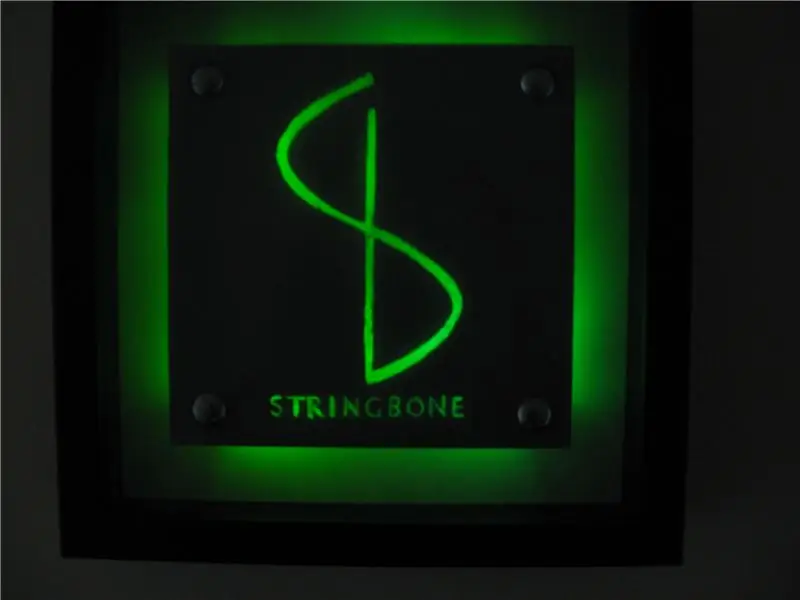
Shadowbox Light المتغير بالألوان: بعد العطلة ، انتهى بنا الأمر مع زيادة في عدد إطارات shadowbox غير المستخدمة من Ikea. لذلك ، قررت تقديم هدية عيد ميلاد لأخي من أحدهم. كانت الفكرة هي إنشاء ميزة مضيئة تعمل بالبطارية مع شعار فرقته و
ضوء USB المتغير اللون: 5 خطوات

ضوء USB المتغير اللون: هنا ضوء مصنوع من زجاجة بلاستيكية وخط صيد وكابل USB قديم وتغير لون بطيء RGB LED. خيط النايلون (خط الصيد) ليس له نفس تأثير الألياف الضوئية الحقيقية. هناك المزيد من تدهور إشارة الضوء على طول
